- Sanu
- Espeto Grill
- América
Pesquisar este blog
sexta-feira, 20 de dezembro de 2013
quinta-feira, 19 de dezembro de 2013
quarta-feira, 18 de dezembro de 2013
Versão 2013 12 18 aaaa gifw
Versão para
- UAI Distribuidora
- Via 116
- Espeto Grill
sexta-feira, 13 de dezembro de 2013
O que é NCM ?
NCM significa "Nomenclatura Comum do Mercosul" e trata-se de um código de oito dígitosestabelecido pelo Governo Brasileiro para identificar a natureza das mercadorias e promover o desenvolvimento do comércio internacional, além de facilitar a coleta e análise das estatísticas do comércio exterior.
Qualquer mercadoria, importada ou comprada no Brasil, deve ter um código NCM na sua documentação legal (nota fiscal, livros legais, etc.), cujo objetivo é classificar os itens de acordo com regulamentos do Mercosul.
A NCM foi adotada em janeiro de 1995 pela Argentina, Brasil, Paraguai e Uruguai e tem como base o SH (Sistema Harmonizado de Designação e Codificação de Mercadorias). Por esse motivo existe a sigla NCM/SH.
O SH é um método internacional de classificação de mercadorias que contém uma estrutura de códigos com a descrição de características específicas dos produtos, como por exemplo, origem do produto, materiais que o compõe e sua aplicação.
Dos oito dígitos que compõem a NCM, os seis primeiros são classificações do SH. Os dois últimos dígitos fazem parte das especificações próprias do Mercosul.
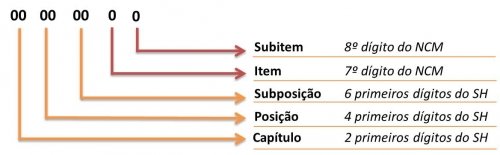
Uma pesquisa pelo código NCM 0102.10.10 permite determinar que se trata de:
01 - Animais Vivos
0102 - Animais Vivos da Espécie Bovina
010210 - Reprodutores de Raça Pura
01021010 - Prenhes ou com cria ao pé.
0102 - Animais Vivos da Espécie Bovina
010210 - Reprodutores de Raça Pura
01021010 - Prenhes ou com cria ao pé.
A classificação fiscal de mercadorias é de competência da SRF (Secretaria da Receita Federal). A partir do dia 1 de Janeiro de 2010 passou a ser obrigatória a inclusão da categorização NCM/SH dos produtos nos documentos fiscais.
quarta-feira, 11 de dezembro de 2013
sexta-feira, 6 de dezembro de 2013
quinta-feira, 5 de dezembro de 2013
quarta-feira, 4 de dezembro de 2013
terça-feira, 3 de dezembro de 2013
quarta-feira, 27 de novembro de 2013
terça-feira, 26 de novembro de 2013
Versão 2013 11 26 aaaa Gifw
Versão para:
- Pague Menos
- Beb. Diamante
- Via Credito
- Gr Confecções
- JR Breno
sexta-feira, 22 de novembro de 2013
quinta-feira, 21 de novembro de 2013
terça-feira, 19 de novembro de 2013
sexta-feira, 8 de novembro de 2013
Versão 2013 11 08 aaaa gifw
Versão para:
• Adiv Cosméticos
• America
• Malu
• MV
• Sanu
http://www.4shared.com/rar/zo6k1krW/2013_11_08_aaaa_gifw.html
• Adiv Cosméticos
• America
• Malu
• MV
• Sanu
http://www.4shared.com/rar/zo6k1krW/2013_11_08_aaaa_gifw.html
quarta-feira, 6 de novembro de 2013
Versão 2013 11 06 aaaa Gifw
Versão para:
• Bebidas Diamante
• Agroindustrial
• Mauricio NC
http://www.4shared.com/rar/j4ujHUNR/2013_11_06_aaaa_Gifw.html
• Bebidas Diamante
• Agroindustrial
• Mauricio NC
http://www.4shared.com/rar/j4ujHUNR/2013_11_06_aaaa_Gifw.html
segunda-feira, 4 de novembro de 2013
sexta-feira, 1 de novembro de 2013
Limpar fila de Impressão Windows XP
Dica retirada deste link
http://rairo.wordpress.com/2011/05/12/windows-xp-limpar-fila-de-impressao/
Abra o prompt do ms-dos (iniciar -> Executar -> e digite CMD e clique no OK) e digite os comandos:
1. net stop spooler
2. cd c:\windows\system32\spool\PRINTERS
3. del /f /s *.shd
4. del /f /s *.spl
5. net start spooler
6. exit
Ou então você pode criar um arquivo “.bat” para agilizar todo o processo, para isso copie esses comandos no no notepad e salve o arquivo como LIMPA.BAT não esquecendo de selecionar o tipo de arquivo como TODOS OS ARQUIVOS.
net stop spooler
cd c:\windows\system32\spool\PRINTERS
del /f /s *.shd
del /f /s *.spl
net start spooler
exit
Fonte: http://blackcow.files
http://rairo.wordpress.com/2011/05/12/windows-xp-limpar-fila-de-impressao/
Abra o prompt do ms-dos (iniciar -> Executar -> e digite CMD e clique no OK) e digite os comandos:
1. net stop spooler
2. cd c:\windows\system32\spool\PRINTERS
3. del /f /s *.shd
4. del /f /s *.spl
5. net start spooler
6. exit
Ou então você pode criar um arquivo “.bat” para agilizar todo o processo, para isso copie esses comandos no no notepad e salve o arquivo como LIMPA.BAT não esquecendo de selecionar o tipo de arquivo como TODOS OS ARQUIVOS.
net stop spooler
cd c:\windows\system32\spool\PRINTERS
del /f /s *.shd
del /f /s *.spl
net start spooler
exit
Fonte: http://blackcow.files
quarta-feira, 30 de outubro de 2013
terça-feira, 29 de outubro de 2013
segunda-feira, 28 de outubro de 2013
sexta-feira, 25 de outubro de 2013
quarta-feira, 23 de outubro de 2013
terça-feira, 22 de outubro de 2013
Versão 2013 10 22 aaaa Gifw
Versão para:
• Agroindustrial
• America
• Granfort
http://www.4shared.com/rar/JFrp4pjc/2013_10_22_aaaa_giw.html
• Agroindustrial
• America
• Granfort
http://www.4shared.com/rar/JFrp4pjc/2013_10_22_aaaa_giw.html
segunda-feira, 21 de outubro de 2013
Versão 2013 10 21 aaaa Gifw
Versão para:
• Via 116
• UAI
• Granforte
http://www.4shared.com/rar/UNq5Xpwa/2013_10_21_aaaa_gifw.html
• Via 116
• UAI
• Granforte
http://www.4shared.com/rar/UNq5Xpwa/2013_10_21_aaaa_gifw.html
sexta-feira, 18 de outubro de 2013
quinta-feira, 17 de outubro de 2013
Versão 2013 10 17 aaaa gifw
Versão para:
• Sanu
• Pedreira São Pedro
http://www.4shared.com/rar/t-Bkv_O5/2013_10_17_aaaa_gifw.html
• Sanu
• Pedreira São Pedro
http://www.4shared.com/rar/t-Bkv_O5/2013_10_17_aaaa_gifw.html
quarta-feira, 16 de outubro de 2013
Versão 2013 10 16 aaaa Gifw
Versão para:
• Mauricio NC
• Pedreira São Pedro
• Distrimix
• Uai
• CECCATO [721]
http://www.4shared.com/rar/Goc5FSFm/Public.html
• Mauricio NC
• Pedreira São Pedro
• Distrimix
• Uai
• CECCATO [721]
http://www.4shared.com/rar/Goc5FSFm/Public.html
2013 10 15 aaaa GifSpedw
Nova versão do GifSpedW para clientes autorizados.
http://www.4shared.com/rar/k6MvH22S/2013_10_15_aaaa_GifSpedW.html
http://www.4shared.com/rar/k6MvH22S/2013_10_15_aaaa_GifSpedW.html
segunda-feira, 7 de outubro de 2013
Versão 2013 10 07
Versão para:
•Gr Confecções
•Bebidas Diamante
http://www.4shared.com/rar/bN-cpvYy/2013_10_07_aaaa_gifw.html
•Gr Confecções
•Bebidas Diamante
http://www.4shared.com/rar/bN-cpvYy/2013_10_07_aaaa_gifw.html
quarta-feira, 2 de outubro de 2013
Versão 2013 10 02
Versão para:
• D'Vidros
• Alergo Hause
• Adiv Cosmeticos
• MV
• UAI
http://www.4shared.com/rar/kpjKKcCU/2013_10_02_aaaa_gifw.html
• D'Vidros
• Alergo Hause
• Adiv Cosmeticos
• MV
• UAI
http://www.4shared.com/rar/kpjKKcCU/2013_10_02_aaaa_gifw.html
sexta-feira, 27 de setembro de 2013
Versão 2013 09 27
Versão para:
•JVC
•Top Diesel
•MV
•Pedreira São Pedro
http://www.4shared.com/rar/Wajz-jiL/2013_09_27_aaaa_gifw.html
•JVC
•Top Diesel
•MV
•Pedreira São Pedro
http://www.4shared.com/rar/Wajz-jiL/2013_09_27_aaaa_gifw.html
quinta-feira, 26 de setembro de 2013
quarta-feira, 25 de setembro de 2013
Versão 2013 09 25 bbbb gifw
Versão para
- MV
- Pedreira São Pedro
- Malu Cosméticos
- Top Diesel
- JVC - Francisco
- Vidromix 4105
sábado, 21 de setembro de 2013
quinta-feira, 19 de setembro de 2013
Versão 2013 09 19 aaaa gifw
Versão para:
- Pedreira São Pedro
- América Futebol Clube
- JVC Francisco
- Malu Cosmeticos
- Alergohouse
sexta-feira, 13 de setembro de 2013
quinta-feira, 12 de setembro de 2013
quarta-feira, 11 de setembro de 2013
Versão 2013 09 11 cccc Gifw
Versão para:
• D'VIDROS
• AUTO PEÇAS SÃO GERALDO
http://www.4shared.com/rar/osHRxTlC/2013_09_11_cccc_Gifw.html
• D'VIDROS
• AUTO PEÇAS SÃO GERALDO
http://www.4shared.com/rar/osHRxTlC/2013_09_11_cccc_Gifw.html
terça-feira, 10 de setembro de 2013
Versão 2013 09 09 aaaa Gifw
Versão para:
•Rossi Café
•Auto Peças
,
http://www.4shared.com/rar/7a8I3noK/2013_09_09_aaaa_Gifw.html
•Rossi Café
•Auto Peças
,
http://www.4shared.com/rar/7a8I3noK/2013_09_09_aaaa_Gifw.html
quarta-feira, 4 de setembro de 2013
segunda-feira, 2 de setembro de 2013
quarta-feira, 28 de agosto de 2013
Como dar entrada nos produtos
Observação: • Se o produto ainda não estiver
cadastrado, ir em CADASTROS >
PRODUTOS > NOVO > PREENCHER OS CAMPOS DE ACORDO E CONFIRMAR.
•Se o fornecedor não estiver cadastrado ir em >CADASTROS > FORNECEDORES > NOVO >
PREENCHER TODOS OS CAMPOS DE ACORDO E
CONFIRMA.
Movimentação > Entrada de produtos > Novo > Preencher os campos com os
dados que estão na nota fiscal do produto >
Após preencher os campos clicar
em GRAVAR > Se tiver mais algum produto
> após gravar o primeiro,
preencha com os dados do próximo
produto, após gravar todos os produtos da nota clique em FINALIZAR > Preencher os campos
e CONFIRMAR.
Ao dar entrada nos produtos o estoque já é atualizado
Emitir Nota Fiscal Eletrônica
1° passo
No Gifw:
Movimentação > vendas >
novo > preenche os campos de acordo > Gravar>se tiver mais de um
produto,
após gravar o primeiro, preencher os dados de acordo > Finaliza a
venda > Preencher os campos de acordo com
a venda e confirma
em cima da venda clicar com o Botão direito do mouse > clicar em XML
(é o número que o senhor vai localizar a nota no emissor >
confirma > anotar os quatro ultimos números que aparecer > ok >
ok
2° passo
No Emissor gratuito
de nota fiscal
Selecionar a empresa
e clicar em iniciar
clique em sistema
> importar > localizar xml
Selecionar a pasta
xml e importa > seleciona o xml da nota desejada > (olhar os 4 ultimos
númos que aparecer)
clicar em sim.
notas fiscais > gerenciar notas > pesquisar > selecionar a nota
> validar
Pré visualizar
danfe(notas) se tiver tudo ok > assinar > digitar senha do token >
transmitir > imprimir > exportar para pasta xmlok
segunda-feira, 26 de agosto de 2013
sexta-feira, 23 de agosto de 2013
quarta-feira, 21 de agosto de 2013
Versão 2013 08 21 aaaa Gifw
Versão para
• Fertisolo Sabino
• Sapattus
• MV
http://www.4shared.com/rar/zS_HdzXx/2013_08_21_aaaa_gifw.html
• Fertisolo Sabino
• Sapattus
• MV
http://www.4shared.com/rar/zS_HdzXx/2013_08_21_aaaa_gifw.html
sábado, 17 de agosto de 2013
quarta-feira, 14 de agosto de 2013
terça-feira, 13 de agosto de 2013
Versão 2013 08 13 aaaa Gifw
Versão para:
• Sanu
• Fertisolo
• Pedreira São Pedro
http://www.4shared.com/rar/4VzaDvSE/2013_08_13_aaaa_gifw.html
• Sanu
• Fertisolo
• Pedreira São Pedro
http://www.4shared.com/rar/4VzaDvSE/2013_08_13_aaaa_gifw.html
quinta-feira, 8 de agosto de 2013
Versão 2013 08 08 aaaa gifw
Versão para
• Indmec
• Sanu
• Gimenes
• Uai
• Top Diesel
http://www.4shared.com/rar/BfsD5g_1/2013_08_08_aaaa_gifw.html
• Indmec
• Sanu
• Gimenes
• Uai
• Top Diesel
http://www.4shared.com/rar/BfsD5g_1/2013_08_08_aaaa_gifw.html
quarta-feira, 7 de agosto de 2013
Imprimir etiquetas
• CADASTRO
• PRODUTO
• CLICA EM UM PRODUTO
• BOTÃO DIREITO DO MOUSE
• ETIQUETAS
• ZERAR MARCAÇÕES
• YES
• OK
• CANCELAR
• SELECIONE O PRODUTO QUE DESEJA FAZER A ETIQUETA
• APERTE A TECLA E (VAI APARECER UM QUADRADO POR CIMA DA TABELA)
• COLOQUE A QUANTIDADE DE ETIQUETAS DESEJADA
• APERTE ENTER
• FAÇA O MESMO PROCESSO COM TODOS OS PRODUTOS DESEJADOS
• BOTÃO DIREITO DO MOUSE
• ETIQUETAS
• CONFIRMA
• IMPRIMIR
• PRODUTO
• CLICA EM UM PRODUTO
• BOTÃO DIREITO DO MOUSE
• ETIQUETAS
• ZERAR MARCAÇÕES
• YES
• OK
• CANCELAR
• SELECIONE O PRODUTO QUE DESEJA FAZER A ETIQUETA
• APERTE A TECLA E (VAI APARECER UM QUADRADO POR CIMA DA TABELA)
• COLOQUE A QUANTIDADE DE ETIQUETAS DESEJADA
• APERTE ENTER
• FAÇA O MESMO PROCESSO COM TODOS OS PRODUTOS DESEJADOS
• BOTÃO DIREITO DO MOUSE
• ETIQUETAS
• CONFIRMA
• IMPRIMIR
terça-feira, 6 de agosto de 2013
domingo, 4 de agosto de 2013
Atalhos do Windows
Windows: Mostra o Menu Iniciar
Windows + D: Minimiza ou restaura todas as janelas
Windows + E: Abre o Windows Explorer
Windows + F: Abre o Pesquisar para arquivos
Windows + R: Mostra a janela Executar
Windows + L: Tranca a tela
Windows + U: Abre o Gerenciador de Utilitários
Windows + CTRL + F: Mostra o Pesquisar para computador (em rede)
Windows + Shift + M: Desfaz minimizar (para todas as janelas)
Windows + F1: Para Ajuda e Suporte
Windows + BREAK: Mostra as Propriedades de Sistema
sexta-feira, 2 de agosto de 2013
quinta-feira, 1 de agosto de 2013
quarta-feira, 31 de julho de 2013
Versão 2013 07 31 aaaa gifw
Versão para
- Plena Distribuidora
- Dutra Distribuidora
- Distribuidora Limoeiro
- Malu Cosméticos
terça-feira, 30 de julho de 2013
Versão 2013 07 30 aaaa gifw
Versão para
- Sanu
- boleto sicoob
- Distribuidora Limoeiro
- relatorio de clientes modelo 14
- Dutra Distribuidora
- impressão da venda
- Uai Distribuidora
sexta-feira, 26 de julho de 2013
Versão 2013 07 26 aaaa Gifw
Versão para
Ipanetur
Adiv
Itaporé
Jr Breno
http://www.4shared.com/rar/A5Wd7H3M/2013_07_26_aaaa_Gifw.html
Ipanetur
Adiv
Itaporé
Jr Breno
http://www.4shared.com/rar/A5Wd7H3M/2013_07_26_aaaa_Gifw.html
quinta-feira, 25 de julho de 2013
terça-feira, 23 de julho de 2013
quarta-feira, 17 de julho de 2013
Versão 2013 07 17 aaaa Gifw
Versão para
América
Mercadinho Dutra
MV
UAI
Adiv
http://www.4shared.com/rar/0MMH6lZg/2013_07_17_aaaa_Gifw.html
América
Mercadinho Dutra
MV
UAI
Adiv
http://www.4shared.com/rar/0MMH6lZg/2013_07_17_aaaa_Gifw.html
segunda-feira, 15 de julho de 2013
sexta-feira, 12 de julho de 2013
quinta-feira, 11 de julho de 2013
Versão 2013 07 11 aaaa Gifw
Versão para
Dutra Distribuidora
Sapattus
MV
GR
Fortguel
Adiv
Maurício
http://www.4shared.com/rar/2EZdZZCf/2013_07_11_aaaa_Gifw.html
Dutra Distribuidora
Sapattus
MV
GR
Fortguel
Adiv
Maurício
http://www.4shared.com/rar/2EZdZZCf/2013_07_11_aaaa_Gifw.html
quarta-feira, 10 de julho de 2013
segunda-feira, 8 de julho de 2013
Versão 2013 07 08 aaaa Gifw
Versão para
Sapattus
América
Crepfarma
Terra Agrícola
Gimenez
http://www.4shared.com/rar/PGG_AMrV/2013_07_08_aaaa_gifw.html
Sapattus
América
Crepfarma
Terra Agrícola
Gimenez
http://www.4shared.com/rar/PGG_AMrV/2013_07_08_aaaa_gifw.html
quarta-feira, 3 de julho de 2013
terça-feira, 2 de julho de 2013
Versão 2013 07 02 aaaa gifw
Versão para todas as empresas principalmente as que atualizaram depois do dia 28/06
http://www.4shared.com/rar/33jL5Gix/2013_07_02_aaaa_gifw.html
http://www.4shared.com/rar/33jL5Gix/2013_07_02_aaaa_gifw.html
segunda-feira, 1 de julho de 2013
Versão 2013 07 01 aaaa Gifw
Versão para
Distribuidora Limoeiro
Ipanetur
http://www.4shared.com/rar/nCgEnXyC/2013_07_01_aaaa_Gifw.html
Distribuidora Limoeiro
Ipanetur
http://www.4shared.com/rar/nCgEnXyC/2013_07_01_aaaa_Gifw.html
sábado, 29 de junho de 2013
quarta-feira, 26 de junho de 2013
Nova Regra para Cancelamento de Nota Fiscal
O governo de Minas Gerais alterou o regulamento do Imposto sobre a
Circulação de Mercadorias e Serviços (ICMS) do Estado para tornar mais rígidas
as regras relativas ao cancelamento de nota fiscal eletrônica (NF-e). As
mudanças foram instituídas pelo Decreto nº 46.261, publicado no Diário Oficial
do Estado desta terça-feira.
Segundo o regulamento, se a empresa cancelar, após o prazo de 168 horas
contado do momento da concessão de Autorização de Uso do documento fiscal
eletrônico relativo à operação ou prestação não ocorrida, deve pagar multa de
20% do valor da operação ou da prestação ao Fisco.
Em prazo não superior a 24 horas após a concessão de Autorização de Uso
da NF-e, a empresa que emitiu a nota poderá solicitar seu cancelamento, desde
que não tenha havido a circulação da respectiva mercadoria ou prestação de
serviço.
O cancelamento da NF-e será efetuado mediante Pedido de Cancelamento de
NF-e, transmitido via internet, por meio de protocolo de segurança ou
criptografia, à Secretaria de Estado de Fazenda.
O cancelamento da NF-e, após 24 horas e antes de 168 horas contadas do
momento da concessão de Autorização de Uso da NF-e, será considerado válido.
Porém, deve ser observado o procedimento estabelecido por Portaria da
Superintendência de Arrecadação e Informações Fiscais (SAIF) da Secretaria da
Fazenda.
Em relação a quem recebe a NF-e cancelada também mudaram as regras.
Antes, o RICMS mineiro só dizia que a recusa ou devolução do recebimento das
mercadorias deveria ser registrada com a assinatura eletrônica do destinatário
desses produtos.
Agora, o destinatário deve
confirmar a ocorrência da operação descrita na NF-e e o recebimento da
mercadoria. No caso de operação não realizada, ele deve declarar que a operação
descrita na nota fiscal foi por ele solicitada, mas que não se efetivou. E se a
operação não foi solicitada, ele deve informar ao Fisco também.terça-feira, 25 de junho de 2013
sexta-feira, 21 de junho de 2013
terça-feira, 18 de junho de 2013
sexta-feira, 14 de junho de 2013
terça-feira, 11 de junho de 2013
sexta-feira, 7 de junho de 2013
Versão 2013 06 07 aaaa Gifw
Versão para
http://www.4shared.com/rar/Thw8aR_5/2013_06_07_aaaa_gifw.html
- Todos clientes que emitem Nfe
http://www.4shared.com/rar/Thw8aR_5/2013_06_07_aaaa_gifw.html
quinta-feira, 6 de junho de 2013
Versão 2013 06 06 aaaa Gifw
Versão para
- Naza
- Distrimix
- Mauricio
- BH Equipamentos
- Vita Active
- empresas que emitem NFe
Roteiro ECFMax & GIfw
Entrar no ECFMax e gerar o sintegra (arquivo POL??????.TXT)
Entrar no Gifw,
selecionar menu Ferramentas
selecionar opção Registros Fiscais
clicar na aba Importar Sintegra ECFMAX
localizar o arquivo POL?.txt gerado no ECFMax
clicar em Importar
ao fim da importação, clicar em Fechar
selecionar menu Ferramentas
selecionar opção Sintegra
e gerar o Sintegra do mês desejado.
Entrar no Gifw,
selecionar menu Ferramentas
selecionar opção Registros Fiscais
clicar na aba Importar Sintegra ECFMAX
localizar o arquivo POL?.txt gerado no ECFMax
clicar em Importar
ao fim da importação, clicar em Fechar
selecionar menu Ferramentas
selecionar opção Sintegra
e gerar o Sintegra do mês desejado.
De Olho no Imposto
Baixar planilha:
http://www.4shared.com/file/BJ6_Imss/AcspDeOlhoNoImpostoIbptV001.html
Roteiro para atualizar aliquota dos produtos
no gifw:
- ir em cadastros, ncm
- botao direito, selecionar importar do excel
- em origem, localize a planilha
- em modelo, selecione De Olho no Imposto(1)
- clique em Confirmar
- ao final da importação clique em Cancelar
- ainda em ncm, clicar com botao direito
- selecionar Atualizar Aliquotas pelo NCM
- em cadastros Produtos, verificar os produtos que não tenham Aliquota preenchida. Neste caso consultar o contador para obter a aliquota e preencher manualmente para cada produto que faltar.
http://www.4shared.com/file/BJ6_Imss/AcspDeOlhoNoImpostoIbptV001.html
Roteiro para atualizar aliquota dos produtos
no gifw:
- ir em cadastros, ncm
- botao direito, selecionar importar do excel
- em origem, localize a planilha
- em modelo, selecione De Olho no Imposto(1)
- clique em Confirmar
- ao final da importação clique em Cancelar
- ainda em ncm, clicar com botao direito
- selecionar Atualizar Aliquotas pelo NCM
- em cadastros Produtos, verificar os produtos que não tenham Aliquota preenchida. Neste caso consultar o contador para obter a aliquota e preencher manualmente para cada produto que faltar.
quarta-feira, 5 de junho de 2013
Versão 2013 06 05 aaaa gifw
Versão para
- Gr Confecções
- Crepefarma
- Multimed / Medfen
- Empresas que emitem NFe
segunda-feira, 3 de junho de 2013
Versão 2013 06 03 bbbb gifw
Versão para
- MV
- Gr Confecções
- Loja Araújo
- Jr Michelin
sexta-feira, 31 de maio de 2013
sexta-feira, 24 de maio de 2013
quinta-feira, 23 de maio de 2013
quarta-feira, 22 de maio de 2013
segunda-feira, 20 de maio de 2013
sábado, 18 de maio de 2013
sexta-feira, 17 de maio de 2013
Relatorios, Movimentação de Produtos (modelos disponiveis)
Produtos Vendidos - Sintético (0)
Produtos Vendidos - Analítico (1)
Produtos Vendidos por Cliente (2)
Produtos Vendidos por Cidade (3)
Produtos Vendidos por Vendedor (4)
Produtos Vendidos por Grupo (5)
Resumido por Vendedor (6)
Resumido por Grupo (7)
Produtos Pedidos - Sintético (8)
Produtos Comprados - Sintetico (9) - chorta
Resumido por Cliente (10)
Produtos Vendidos por Cliente com Custo (11)
Produtos Pedidos - Sintético por Grupo (12)
Proposta de Compras (13)
Produtos Vendidos por Recebimento (14) --- 4rodas
Produtos Comprados-Vendidos Sintetico (15) - chorta
Proposta de Compras (16)
Produtos Vendidos com Custo (17)
Produtos Comprados por Fornecedor (18) - chorta
Produtos Comprados Analitico (19)
Produtos Vendidos Sintetico IPI (20)
Produtos Comprados por Fornecedor - Matricial (21) - chorta igualzinho ao 18
Produtos Vendidos por Cliente com Lucro e Operação (22)
Ultima Compra (23)
Produtos OS (24)
Produtos Vendidos Sintetico - Matricial (25)
CMV - Custo Mercadorias Vendidas (26)
Produtos Comprados Sintetico - Matricial (27)
Produtos TelePedido - Sintético (28)
Produtos TelePedido - Sintético por Grupo (29)
Produtos Vendidos Sintetico NCM ECF (30)
Produtos Vendidos Sintetico NCM (31)
quarta-feira, 15 de maio de 2013
Versão 2013 05 15 aaaa gifw
Versão para
- Multimed
- Carpal
- Via Credito
terça-feira, 14 de maio de 2013
Quando a empresa deve emitir NF-e do tipo Complementar
NF-e COMPLEMENTAR – QUANDO EMITIR?
A NFe Complementar será emitida nos casos de:
-Reajustamento de preço em razão de contrato escrito ou de qualquer outra circunstância que implique aumento no valor original da operação ou prestação;
-Na exportação, se o valor resultante do contrato de câmbio acarretar acréscimo ao valor da operação constante na nota fiscal;
-Na regularização em virtude de diferença no preço, em operação ou prestação, ou na quantidade de mercadoria, quando efetuada no período de apuração do imposto em que tiver sido emitido o documento
fiscal original ou para lançamento do imposto não efetuado em época própria, em virtude de erro de cálculo.
-Reajustamento de preço em razão de contrato escrito ou de qualquer outra circunstância que implique aumento no valor original da operação ou prestação;
-Na exportação, se o valor resultante do contrato de câmbio acarretar acréscimo ao valor da operação constante na nota fiscal;
-Na regularização em virtude de diferença no preço, em operação ou prestação, ou na quantidade de mercadoria, quando efetuada no período de apuração do imposto em que tiver sido emitido o documento
fiscal original ou para lançamento do imposto não efetuado em época própria, em virtude de erro de cálculo.
Características:
a) Deve ser emitida com o mesmo CFOP da NF-e original, contra o mesmo destinatário;
b) Indicar no Tipo da NF-e: “Complementar”;
c) Referenciar a mesma chave da NF-e de origem;
d) Referenciar o número da NF-e de origem;
e) Nos campos de valores, somente serão preenchidos com valores os campos que não foram preenchidos, ou que, se preenchidos, foram preenchidos a menor, na
NF-e original (RICMS-SC/01, Anexo 5, art. 26, e Anexo 11, art. 1º; Manual de Integração da NF-e, versão 5) – vale para IPI ou ICMS;
f) Nos dados Adicionais mencionar que é “Nota complementar ref. a nota fiscal nº ……, emitida em dd/MM/aaaa”.
a) Deve ser emitida com o mesmo CFOP da NF-e original, contra o mesmo destinatário;
b) Indicar no Tipo da NF-e: “Complementar”;
c) Referenciar a mesma chave da NF-e de origem;
d) Referenciar o número da NF-e de origem;
e) Nos campos de valores, somente serão preenchidos com valores os campos que não foram preenchidos, ou que, se preenchidos, foram preenchidos a menor, na
NF-e original (RICMS-SC/01, Anexo 5, art. 26, e Anexo 11, art. 1º; Manual de Integração da NF-e, versão 5) – vale para IPI ou ICMS;
f) Nos dados Adicionais mencionar que é “Nota complementar ref. a nota fiscal nº ……, emitida em dd/MM/aaaa”.
IMPORTANTE:
Não há necessidade de informar a quantidade dos produtos, mas sim do valor unitário x quantidade = total dos itens e o valor total da nota fiscal (que devem ser iguais).
Os itens podem ser apenas o complemento do imposto/tributo (o nome pode ser Complemento de ICMS, por exemplo).
O total da nota deve ser a soma do total dos itens adicionado o IPI, Frete, Seguro, Outras.
Não há necessidade de informar a quantidade dos produtos, mas sim do valor unitário x quantidade = total dos itens e o valor total da nota fiscal (que devem ser iguais).
Os itens podem ser apenas o complemento do imposto/tributo (o nome pode ser Complemento de ICMS, por exemplo).
O total da nota deve ser a soma do total dos itens adicionado o IPI, Frete, Seguro, Outras.
segunda-feira, 13 de maio de 2013
quarta-feira, 8 de maio de 2013
terça-feira, 7 de maio de 2013
Versão 2013 05 07 Sped
Versão para
http://www.4shared.com/rar/zdZ34FKi/2013_05_07_GifSpedW.html
- MV
- Distrimix
- MBM
- Terra Agricola
http://www.4shared.com/rar/zdZ34FKi/2013_05_07_GifSpedW.html
sexta-feira, 3 de maio de 2013
quinta-feira, 2 de maio de 2013
Versão 2013 05 02 aaaa gifw
Versão para :
- Crepefarma
- Uai
- Rafa Veículos
- Carpal
- Via Credito
terça-feira, 30 de abril de 2013
segunda-feira, 29 de abril de 2013
Resumo do dia
Douglas: Pamafil
Juliete: Imeca
Ana Louzada: Iuna Condimentos
Nilson :Wv Distribuidora
Normando: Coper Horta
Cristina :Zopelar
Juliete: Imeca
Ana Louzada: Iuna Condimentos
Nilson :Wv Distribuidora
Normando: Coper Horta
Cristina :Zopelar
sábado, 27 de abril de 2013
“Emitir NF de Devolução de Vendas”
·
MODO 1.
·
Movimentação,Vendas.
·
Achar a venda,Botão direito , Gerar devolução dessa venda.
·
Movimentação,Troca/Devolução
·
Gerar XML- (Processo normal no emissor e emitir a nota).
·
MODO 2.
·
Emissor NFe.
·
Achar a nota,Marcar a nota,Duplicar.
·
Demarcar a nota,Marcar a nova nota.
·
Detalhar,Editar.
·
Tipo de Documento: 0 Entrada
·
Natureza da operação: Devolução de Venda.
·
Produtos e Serviços:Cfop muda para (1202).
·
Processo Normal no Emissor.
quinta-feira, 25 de abril de 2013
segunda-feira, 22 de abril de 2013
Versão 2013 04 22 aaaa gifw
Versão para :
- MV
- Mauricio NC
- Fortguel
- Ipanetur
- Ipamix Jeans
- Loja Araujo
- Minas Distribuidora
- Malu Cosméticos
quinta-feira, 18 de abril de 2013
Integração com JL
no Gifw
vá em Cadastros, Produtos
clicar com o botão direito e selecionar a opção Exportar JL
Diretorio onde será gerado arquivo texto: C:\pdv\xml\
clique em Confirmar
no PDV JL
vá no menu Opções
selecione a opção Atualizar Arquivos
vá em Cadastros, Produtos
clicar com o botão direito e selecionar a opção Exportar JL
Diretorio onde será gerado arquivo texto: C:\pdv\xml\
clique em Confirmar
no PDV JL
vá no menu Opções
selecione a opção Atualizar Arquivos
terça-feira, 16 de abril de 2013
Como emitir relatório de clientes em aberto
Vá em Relatórios,
selecione a opção Contas a Receber
selecione o modelo do relatório,
selecione periodo de vencimento
selecione imprimir todas
selecione tamanho de formulário A4
selecione parcelas em aberto
informe o periodo de vencimento desejado
clique em confirmar.
selecione a opção Contas a Receber
selecione o modelo do relatório,
selecione periodo de vencimento
selecione imprimir todas
selecione tamanho de formulário A4
selecione parcelas em aberto
informe o periodo de vencimento desejado
clique em confirmar.
segunda-feira, 15 de abril de 2013
Depois de um pique de luz.
abra o mysql-front
clique em connect
clique no banco de dados da empresa
on_orcamento_distrimix;
clique no menu Tools, selecione a opção Table Diagnostics
clique em Check
clique em Repair
clique em Analyze
clique em Repair
clique em Optimize
clique em Close
feche o mysql-front
abra o programa e bom trabalho
terça-feira, 9 de abril de 2013
Versão 2013 04 09 aaaa Gifw
Versão:
- Jbv Atacado
- Mulu cosméticos
- Sanu
- Mauricio
- Dvidros
quinta-feira, 4 de abril de 2013
Versão 2013 04 04 aaaa gifw
Versão:
http://www.4shared.com/rar/BKAWD9vJ/2013_04_04_aaaa_gifw.html
- Uai distribuidora
- Pedreira sao pedro
- Azultur
http://www.4shared.com/rar/BKAWD9vJ/2013_04_04_aaaa_gifw.html
terça-feira, 2 de abril de 2013
sábado, 30 de março de 2013
Versão 2013 03 30 aaaa Gifw
Versão para:
- Marmoraria do Juslei
- Ita Lanches
- Iuna Bebidas
- 3G
- Jr Michelin
- JBV Atacado
- Distrileste Notebook
- Imeca
quarta-feira, 27 de março de 2013
Versão 2013 03 27 aaaa gifw
Versão:
http://www.4shared.com/rar/0cpO1lKj/2013_03_27_aaaa_gifw.html
- Jr Michelin
- Distrileste
- Deposito Ribeiro
- Sanu
http://www.4shared.com/rar/0cpO1lKj/2013_03_27_aaaa_gifw.html
segunda-feira, 25 de março de 2013
quarta-feira, 20 de março de 2013
segunda-feira, 18 de março de 2013
Versão 2013 03 18 aaaa gifw
Versão para :
http://www.4shared.com/rar/T8RlZPqP/Verso_2013_03_18_aaaa_gifw.html
- Jbv atacado
- Ipanetur
- JR
- Uai
- Iuna Bebidas
- 3G
http://www.4shared.com/rar/T8RlZPqP/Verso_2013_03_18_aaaa_gifw.html
sexta-feira, 15 de março de 2013
Versao 2013 03 15 aaaa gifw
Versão para:
http://www.4shared.com/rar/4OrmqK3q/2013_03_15_aaaa_gifw.html
- Ipanetur
- MBM
- Terra Agricola
- Deposito Ribeiro
- Laticínios kobis
http://www.4shared.com/rar/4OrmqK3q/2013_03_15_aaaa_gifw.html
quarta-feira, 13 de março de 2013
Tabela de Modelo Documento Fiscal
01 Nota Fiscal
1B Nota Fiscal Avulsa
02 Nota Fiscal de Venda a Consumidor
2D Cupom Fiscal emitido por ECF
2E Bilhete de Passagem emitido por ECF
04 Nota Fiscal de Produtor
06 Nota Fiscal/Conta de Energia Elétrica
07 Nota Fiscal de Serviço de Transporte
08 Conhecimento de Transporte Rodoviário de Cargas
8B Conhecimento de Transporte de Cargas Avulso
09 Conhecimento de Transporte Aquaviário de Cargas
10 Conhecimento Aéreo
11 Conhecimento de Transporte Ferroviário de Cargas
13 Bilhete de Passagem Rodoviário
14 Bilhete de Passagem Aquaviário
15 Bilhete de Passagem e Nota de Bagagem
17 Despacho de Transporte
16 Bilhete de Passagem Ferroviário
18 Resumo de Movimento Diário
20 Ordem de Coleta de Cargas
21 Nota Fiscal de Serviço de Comunicação
22 Nota Fiscal de Serviço de Telecomunicação
23 GNRE
24 Autorização de Carregamento e Transporte
25 Manifesto de Carga
26 Conhecimento de Transporte Multimodal de Cargas
27 Nota Fiscal de Transporte Ferroviário de Cargas
28 Nota Fiscal/Conta de Fornecimento de Gás Canalizado
29 Nota Fiscal/Conta de Fornecimento de Água Canalizada
30 Bilhete/Recibo do Passageiro
55 Nota Fiscal Eletrônica
57 Conhecimento de Transporte Eletrônico – CT-e
59 Cupom Fiscal Eletrônico – CF-e
1B Nota Fiscal Avulsa
02 Nota Fiscal de Venda a Consumidor
2D Cupom Fiscal emitido por ECF
2E Bilhete de Passagem emitido por ECF
04 Nota Fiscal de Produtor
06 Nota Fiscal/Conta de Energia Elétrica
07 Nota Fiscal de Serviço de Transporte
08 Conhecimento de Transporte Rodoviário de Cargas
8B Conhecimento de Transporte de Cargas Avulso
09 Conhecimento de Transporte Aquaviário de Cargas
10 Conhecimento Aéreo
11 Conhecimento de Transporte Ferroviário de Cargas
13 Bilhete de Passagem Rodoviário
14 Bilhete de Passagem Aquaviário
15 Bilhete de Passagem e Nota de Bagagem
17 Despacho de Transporte
16 Bilhete de Passagem Ferroviário
18 Resumo de Movimento Diário
20 Ordem de Coleta de Cargas
21 Nota Fiscal de Serviço de Comunicação
22 Nota Fiscal de Serviço de Telecomunicação
23 GNRE
24 Autorização de Carregamento e Transporte
25 Manifesto de Carga
26 Conhecimento de Transporte Multimodal de Cargas
27 Nota Fiscal de Transporte Ferroviário de Cargas
28 Nota Fiscal/Conta de Fornecimento de Gás Canalizado
29 Nota Fiscal/Conta de Fornecimento de Água Canalizada
30 Bilhete/Recibo do Passageiro
55 Nota Fiscal Eletrônica
57 Conhecimento de Transporte Eletrônico – CT-e
59 Cupom Fiscal Eletrônico – CF-e
sexta-feira, 8 de março de 2013
Versao 2013 03 08 aaaa gifw
Versão para:
- Mv
- Distrimix
- Sanu
- Ipamix jeans
- Uai distribuidora
- Agrodez
Dica - CFOP de Devolução de Venda
Se o CFOP de venda for 5403, a devolução terá CFOP 1411
Se o CFOP de venda for 5102, a devolução terá CFOP 1202
Se o CFOP de venda for 6403, a devolução terá CFOP 2411
Se o CFOP de venda for 6102, a devolução terá CFOP 2202
Se o CFOP de venda for 5102, a devolução terá CFOP 1202
Se o CFOP de venda for 6403, a devolução terá CFOP 2411
Se o CFOP de venda for 6102, a devolução terá CFOP 2202
quarta-feira, 6 de março de 2013
terça-feira, 5 de março de 2013
segunda-feira, 4 de março de 2013
Versão 2013 03 04 aaaa gifw
Versão para
- JBV Atacado
- Iuna Bebidas
- Ipamix Jeans
- Sanu
- Pamafil
- 3G Construtora
- Gr Confecções
terça-feira, 26 de fevereiro de 2013
Nova Versão 2013 02 26 aaaa Gifw.rar
Versão para
http://www.4shared.com/rar/WOv9j-3V/2013_02_26_aaaa_gifw.html
- Iuna Bebidas
- Ipamix
- Sanu
- Tranmobilia
- Pamafil
- Maurício
- Gr Confecçoes
- 3G Construtora
http://www.4shared.com/rar/WOv9j-3V/2013_02_26_aaaa_gifw.html
sexta-feira, 22 de fevereiro de 2013
quinta-feira, 21 de fevereiro de 2013
Tabela de Tributação Mais Alimentos
codigo aliquota
01 ---- 7
02 ---- 12
03 ---- 18
04 ---- 25
05 ---- 5,6
06 ---- 8,8
07 ---- 12,6
08 ---- 27
09 ---- 17
FF ---- ST
II ---- Isento
CC ---- Cancelados
01 ---- 7
02 ---- 12
03 ---- 18
04 ---- 25
05 ---- 5,6
06 ---- 8,8
07 ---- 12,6
08 ---- 27
09 ---- 17
FF ---- ST
II ---- Isento
CC ---- Cancelados
quarta-feira, 20 de fevereiro de 2013
segunda-feira, 18 de fevereiro de 2013
sábado, 16 de fevereiro de 2013
sexta-feira, 15 de fevereiro de 2013
quarta-feira, 13 de fevereiro de 2013
sábado, 9 de fevereiro de 2013
sexta-feira, 8 de fevereiro de 2013
quinta-feira, 7 de fevereiro de 2013
quarta-feira, 6 de fevereiro de 2013
Versão 2013 02 06 aaaa gifw
Versão para
- Gr Confecções
- Multimed Medfen
- gravacao de custo no cadastro
- NUGARD apareceu pq mandei gravar 1 no campo fornecedor de cada produto que esteja em branco
- centralizacao de tela de produto - visualizar
- alteracao de produto - markup ok
- importacao de balanco via excel - modelo 2 (atualiza o custo)
- Rafa Moto
ROTEIRO ACERTO GR CONFECÇÕES
Abrir Gifw, ir em movimentação > consignação;
Achar o pedido do cliente;
Clicar no botão acerto;
Digitar a quantidade vendida de cada produto;
Clicar no botão calcular;
Digitar valor recebido;
Clicar no botão confirmar;
terça-feira, 5 de fevereiro de 2013
segunda-feira, 4 de fevereiro de 2013
2013 02 04 aaaa gifw
versão para:
- Stillus
- Ipanetur
- Uai
- Minas Distribuidora
- Fertisolo Sabino
- Tec - Naza
quinta-feira, 31 de janeiro de 2013
segunda-feira, 28 de janeiro de 2013
Versão 2013 01 28 cccc gifw
Versão para
- Uai
- Multimed
- Distrimix
- Ipanetur
- Alsat
- boleto sicoob
- Terra Agrícola
- boleto sicoob
- JBV Atacado
- mudar chave para 256
- preco de venda automatico no pedido
- gerar xml de pedido
- nova tela de vendas
- JBV Netbook
- Stillus
- mudar chave para 409620
- permissão no cadastro de produtos
- não aparecer preço de custo
- opção transferência
- boleto sicoob
- Mercadinho Dutra
- uso de preço atacado
- Gr Confecções
- Mais Alimentos
- registro de inventário duas casas decimais
http://www.4shared.com/rar/Eo3RwRDe/2013_01_28_cccc_gifw.html
sexta-feira, 25 de janeiro de 2013
Solução para as baixas não irem diretamente para o Caixa
clicar em Ferramentas,
selecionar opção Parametros
clicar na aba Padrão para Caixa
no campo Modo de Baixa do Contas a Pagar, selecionar: 1 - Não vai para o Caixa
no campo Modo de Baixa do Contas a Receber, selecionar 1 - Não vai para o Caixa
no campo Modo Venda a Vista -> Caixa, selecionar 1 - Não vai para o Caixa
clique em Confirmar
quinta-feira, 24 de janeiro de 2013
quarta-feira, 23 de janeiro de 2013
terça-feira, 22 de janeiro de 2013
2013 01 22 aaaa gifw
Versão para:
- Multimed
- Agro Industrial
- Iuna Condimentos
- Deiza
http://www.4shared.com/rar/22IPeYlW/2013_01_22_bbbb_gifw.html?
sexta-feira, 18 de janeiro de 2013
quinta-feira, 17 de janeiro de 2013
quarta-feira, 16 de janeiro de 2013
2013 01 16 aaaa gifw
Versão para:
- Artipel
- Costão
- Fertisolo Sabino
http://www.4shared.com/rar/hESf3Qi9/2013_01_16_aaaa_gifw.html
quinta-feira, 10 de janeiro de 2013
segunda-feira, 7 de janeiro de 2013
quinta-feira, 3 de janeiro de 2013
2013 01 01 aaaa gifw
Versão para:
- MV
- Fortguel
- Divino
- Malu Cosméticos
http://www.4shared.com/rar/I8GOcKFq/2013_01_01_aaaa_gifw.html?
Assinar:
Postagens (Atom)